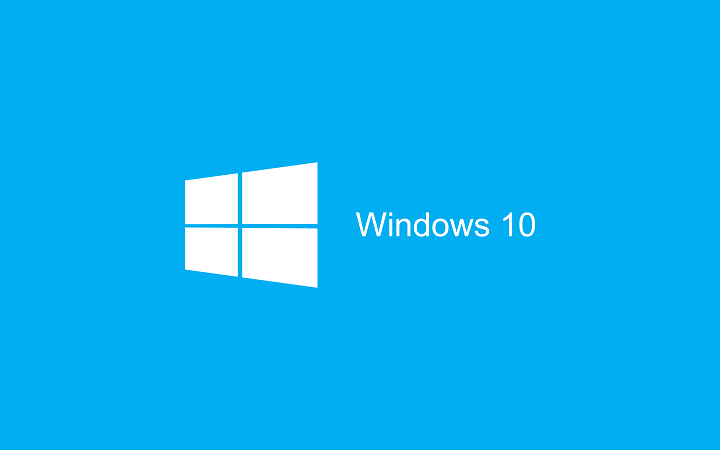איקסהתקן על ידי לחיצה על הורד את הקובץ
תוכנה זו תשמור על מנהלי ההתקנים שלך ופועלים, ובכך תשמור עליך מפני שגיאות מחשב נפוצות ומכשלי חומרה. בדוק את כל מנהלי ההתקן שלך עכשיו ב-3 שלבים פשוטים:
- הורד את DriverFix (קובץ הורדה מאומת).
- נְקִישָׁה התחל סריקה כדי למצוא את כל הדרייברים הבעייתיים.
- נְקִישָׁה עדכן דרייברים כדי לקבל גרסאות חדשות ולהימנע מתקלות במערכת.
- DriverFix הורד על ידי 0 הקוראים החודש.
Screenpresso

Screenpresso הוא כלי צילום מסך עשיר בתכונות עם ממשק אינטואיטיבי מאוד. אם מעולם לא השתמשת בו בעבר, תוכל להבין במהירות מה כל כפתור עושה בזכות מחולל המדריך למשתמש.
אתה יכול לבחור איזה חלק במסך לצלם, להגדיל את הגדלים לדיוק רב יותר, להקליט את המסך שלך בסרטון וליצור במהירות מדריכים שלב אחר שלב. הכלי החינמי הזה מושלם למשתמשים מקצועיים מכיוון שהוא תומך בשיתוף קבצים בפלטפורמות שונות: Screenpresso Cloud for שיתוף מיידי עם כתובת אתר זעירה ציבורית, לקוחות דוא"ל, Google Drive, YouTube, OneDrive ו-OneNote, Dropbox, פלטפורמות מדיה חברתית ועוד.
תכונות אחרות כוללות:
- לכידת חלונות גלילה: צור תמונה ייחודית של חלונות גלילה הודות למנגנון התפירה
- ללכוד את סמן העכבר ואת ההקשר של הלכידה
- עורך תמונות וקטור מובנה כדי לסמן את צילומי המסך שלך
- כל צילומי המסך נשמרים אוטומטית בפאנל דמוי ווידג'ט הנקרא "מרחבי עבודה"
- תמיכה ב-19 שפות.
אתה יכול הורד את Screenpresso בחינם מ-LearnPulse.
Captor צילום מסך

Screenshot Captor קיים כבר יותר משנים, ועוזר לך לצלם צילומי מסך של המסך שלך. במהלך השנים, מפתחי Screenshot Captor הוסיפו עוד ועוד פיצ'רים, והפכו אותו לכלי טוב מאוד לצילום מסך.
התוכנה הזו היא oמותאם לצילום הרבה צילומי מסך עם התערבות מינימלית, ומאפשר לך להתמקד בתמונה שאתה רוצה לצלם במקום לנווט במבוך של אפשרויות. יתרון מרכזי נוסף הוא תדירות העדכון, מכיוון ש- Screenshot Captor מקבל באופן קבוע תכונות חדשות ושיפורים. ראוי גם להזכיר שהכלי הזה נקי מתוכנות פרסום, תוכנות ריגול, סרגלי כלים מצורפים או תוכנות צד שלישי לא רצויות אחרות.
תכונות אחרות כוללות:
- צלם תמונות ממצלמות אינטרנט
- אפקטים מיוחדים: שיפור אוטומטי פעיל של חלונות, שחבור קצוות מרופטים, פיקסלציה, הסרת טקסט חכמה ועוד.
- תמיכה בריבוי צגים והרבה מצבי לכידה: Multimon (מסכים מרובים), שולחן עבודה, חלון פעיל, אזור, אובייקט Windows, לכידת גלילה.
- תמיכה בכלים הניתנים להגדרה של משתמש צד שלישי, כולל דפדפני קבצים ועורכי תמונות. אתה יכול להרחיב את התוכנית לעשות כל מה שאתה צריך על ידי התממשקות שלה עם תוכניות אחרות.
בכל הנוגע לממשק המשתמש, לפעמים משתמשים עשויים לקבל את הרושם שהם משתמשים בתוכנת Windows XP ישנה. מלבד זאת, Screenshot Captor הוא כלי חזק מאוד לצילום מסך.
אתה יכול להוריד Captor צילום מסך בחינם מ-DonationCoder.

כלי החיתוך הוא תוכנת Windows 10 מובנית שבה תוכל להשתמש כדי לצלם צילומי מסך. לאחר שתצלם קטע, הוא מועתק אוטומטית לחלון כלי החיתוך שבו תוכל להוסיף הערות, לשמור או לשתף אותו. ממשק המשתמש מאוד פשוט ואינטואיטיבי, ואם מעולם לא השתמשת בכלי החיתוך לפני כן תבין במהירות מה כל אפשרות/כפתור עושה.
אתה יכול ללכוד 4 סוגי חיתוך:
- חיתוך בצורה חופשית: צייר צורה חופשית סביב אובייקט, כמו זו מלמעלה
- חיתוך מלבני: גרור את הסמן סביב אובייקט כדי ליצור מלבן.
- צילום חלון: בחר חלון לצילום, כגון חלון דפדפן.
- צילום מסך מלא: לצלם את כל המסך.
כדי להשתמש בכלי החיתוך, פשוט הקלד "גזירה" בשורת החיפוש ובחר את התוצאה הראשונה. כלי החיתוך הוא לא הכלי המורכב ביותר לצילום מסך, אבל הוא אפליקציה מובנית מה שאומר שהוא זמין לכל משתמשי Windows 10.
5 הכלים החינמיים הללו לצילום מסך שכללנו ברשימה שלנו מביאים תכונות שונות, ותוכלו לבחור את הכלי המתאים עבורכם בהתאם לצרכים ולרמת המיומנות שלכם. האם כבר השתמשת בכלים אלה לצילום מסך של Windows 10? ספר לנו יותר על החוויה שלך בקטע התגובות למטה.
סיפורים קשורים שאתה צריך לבדוק:
- 10 תוכנות הקלטת השמע הטובות ביותר עבור Windows 10
- הגאדג'טים הטובים ביותר לשולחן העבודה של Windows 10 להורדה
- מנהלי ההורדות הטובים ביותר של Windows 10

![פשוט חיברת / ניתק את ההתקן לשקע האודיו [מדריך מהיר]](/f/85b3c2083ab368c009c14fff700f8203.jpg?width=300&height=460)